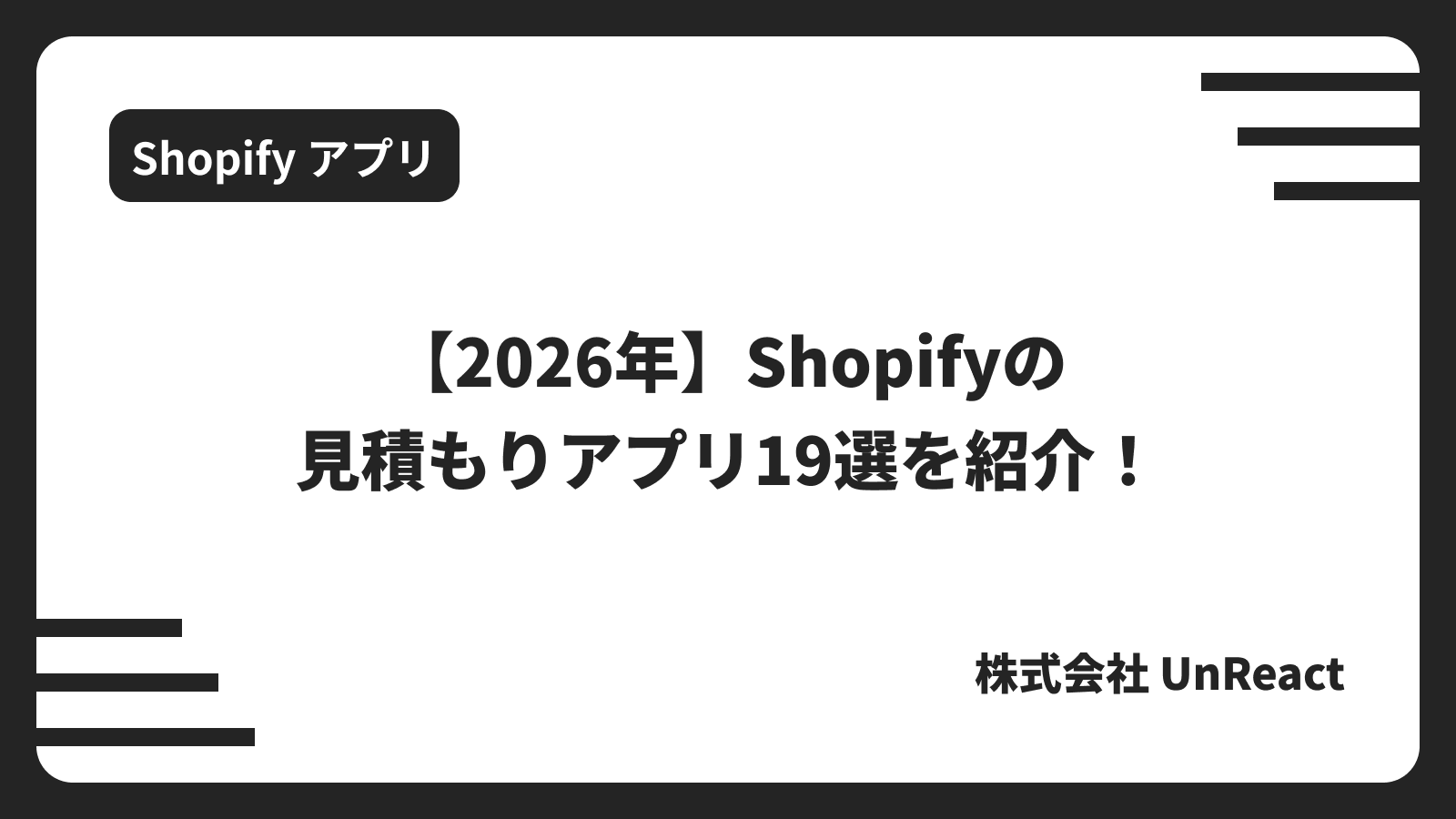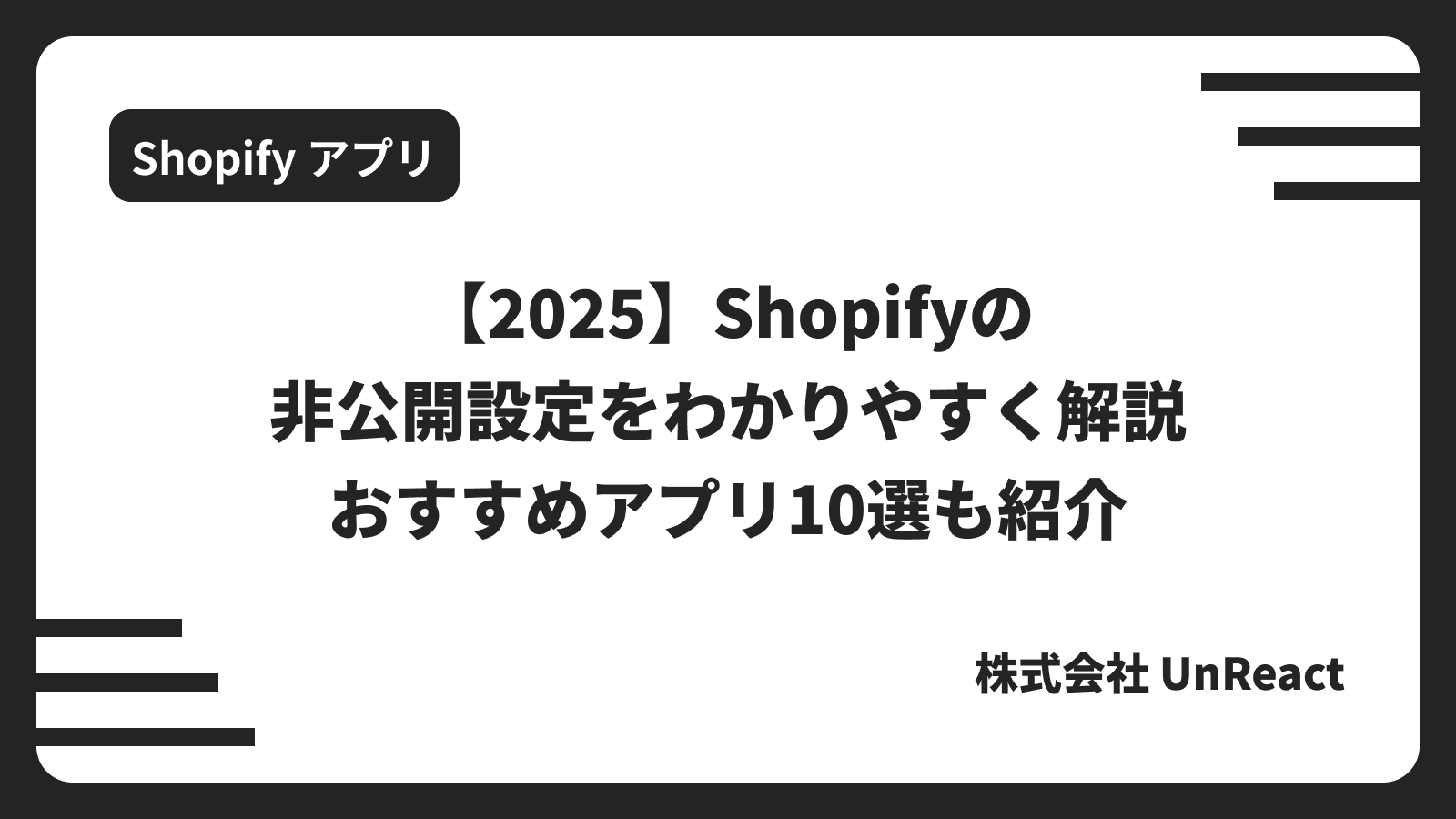Shopify にプライバシーポリシーを設定する方法を徹底解説
目次
はじめに
今回は、Shopify でプライバシーポリシーを設定する方法について詳しく解説していきます。
プライバシーポリシーの作成方法・プライバシーポリシーを Shopify ストアに表示する方法について解説していきます。
それでは、頑張っていきましょう。
プライバシーポリシーの作成方法
プライバシーポリシーは、Shopify 公式のひな形を用いて作成することができます。

会社の情報を入力するだけで、基本的なプライバシーポリシーのひな形が送付されます。
簡易的なひな形であるので、本格的にプライバシーポリシーを作成する場合は弁護士に依頼した方が良いかもしれません。
Shopify ストアにプライバシーポリシーを表示する方法
まずは、Shopify ストアにプライバシーポリシーを表示させる方法について解説していきます。
プライバシーポリシーを記入する
まずは、プライバシーポリシーを記入しましょう
設定>ポリシーより、ポリシーページに移動しましょう。

このポリシーページでは、様々なポリシーを設定することが可能です。
返品ポリシー・利用規約・配送ポリシー・連絡先情報・特定商取引に基づく表記・購入オプションのキャンセルポリシーを設定することができます。
プライバシーポリシー の項目に、文章を入力し、保存して下さい。

それでは次に、プライバシーポリシーをフッターメニュー表示しましょう。
プライバシーポリシーをフッターメニューに表示する
オンラインストア>メニュー から、フッターメニューの編集を行いましょう。

メニューを追加するから、フッターメニューの追加を行うことができます。

サイドバーの名前の項目にプライバシーポリシーと入力し、ポリシー から先ほど作成したPrivacy Policy を選択します。


設定が完了したら、メニューを保存 をクリックしましょう。

ここまでで、プライバシーポリシーをフッターメニューに表示する方法は終了です。
こちらの記事では、プライバシーポリシー以外の規約の登録について解説しています。
【Shopify マスターへの道】#13 規約を入力しよう
最後に
ここまでで、Shopify ストアにプライバシーポリシーを表示する方法について解説しました。
少しでも皆様のお役に立てれば幸いです。お疲れさまでした。